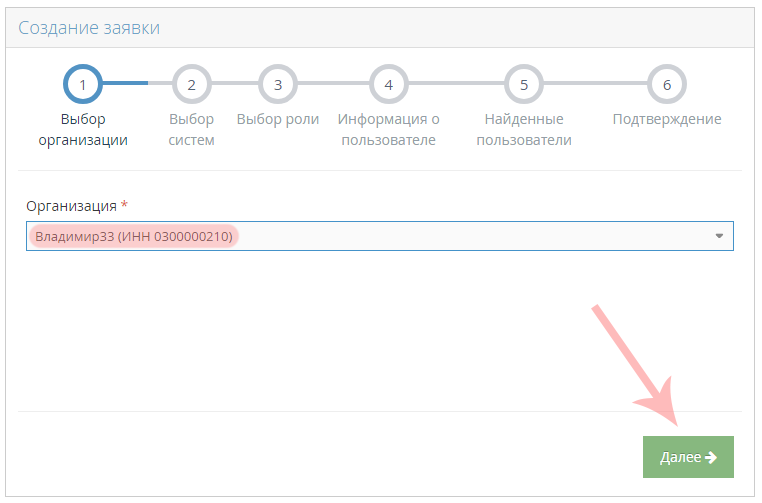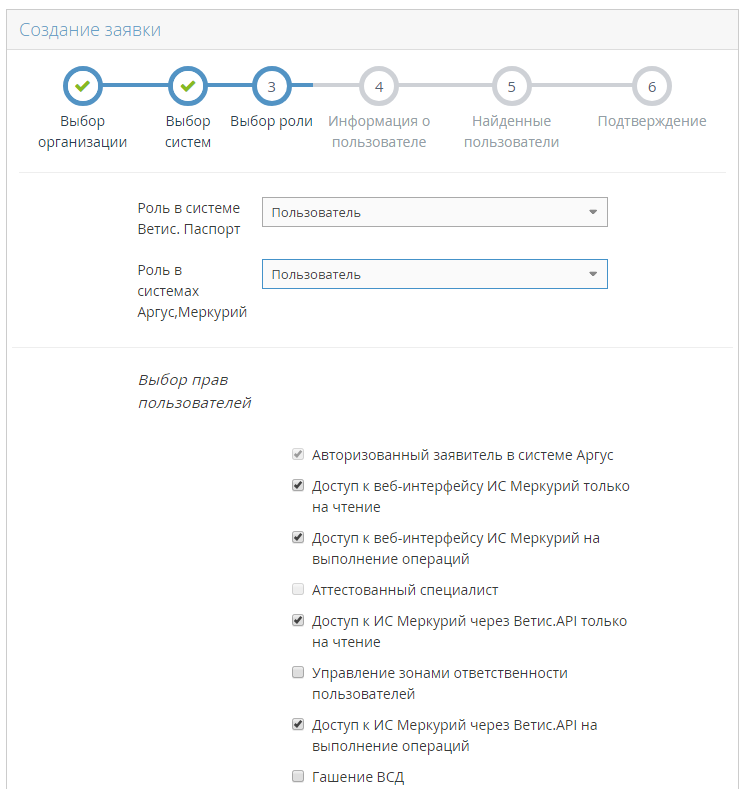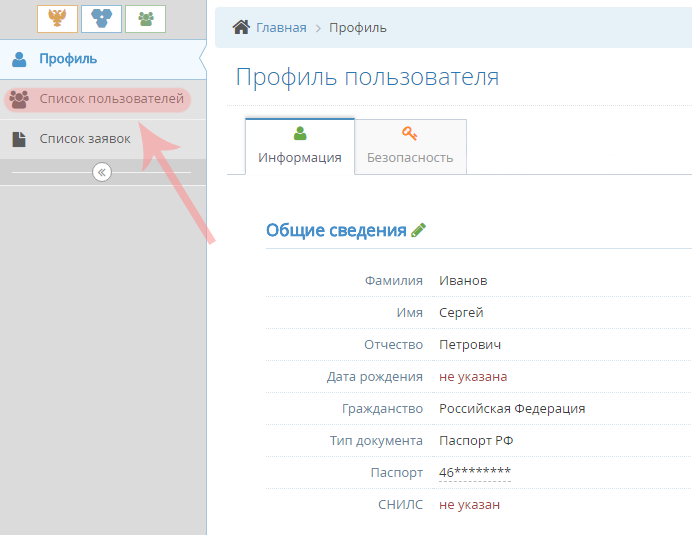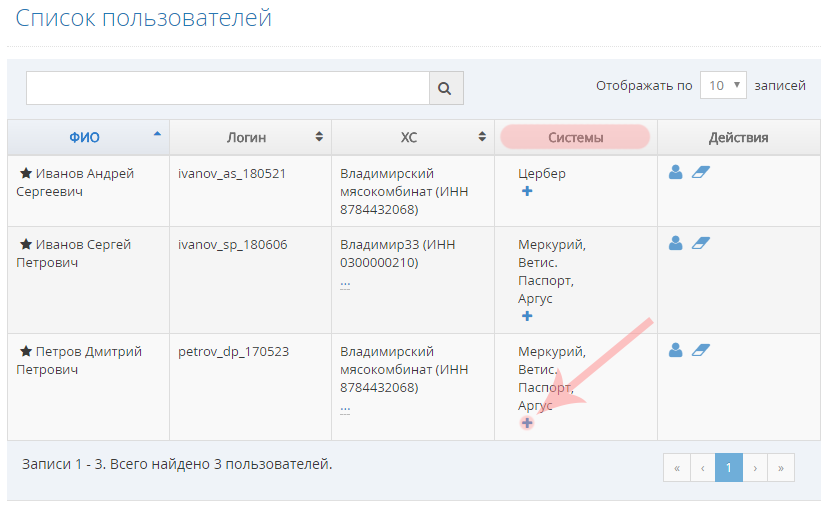Администрирование списка пользователей хозяйствующего субъекта в Ветис.Паспорт: различия между версиями
| Строка 50: | Строка 50: | ||
:* электронная почта (указать адрес электронной почты, куда будут высланы временные реквизиты пользователя); | :* электронная почта (указать адрес электронной почты, куда будут высланы временные реквизиты пользователя); | ||
: Если поля обязательные для заполнения были пропущены или остались пустыми, то они подсвечиваются красным цветом, а система выдает соответствующую подсказку. Для перехода на следующий этап следует нажать '''"Далее"'''. | : Если поля обязательные для заполнения были пропущены или остались пустыми, то они подсвечиваются красным цветом, а система выдает соответствующую подсказку. Для перехода на следующий этап следует нажать '''"Далее"'''. | ||
:2.5. На заключительном этапе отображается сводная информация по заявке, нажав на кнопку '''"Подтвердить"''', окончательно формируется заявка и направляется на рассмотрение. Созданная заявка имеет статус '''"В обработке"'''. Поданная электронная заявка отправляется на рассмотрение, а затем обрабатывается в автоматизированной системе Ветис.Паспорт. После обработки заявки меняет статус на '''"Обработана"''' | :2.5. На заключительном этапе отображается сводная информация по заявке, нажав на кнопку '''"Подтвердить"''', окончательно формируется заявка и направляется на рассмотрение. Созданная заявка имеет статус '''"В обработке"'''. Поданная электронная заявка отправляется на рассмотрение, а затем обрабатывается в автоматизированной системе Ветис.Паспорт. После обработки заявки меняет статус на '''"Обработана"'''. При возникновении задержек в обработке обращаться в [[Автоматизированная система Ветис.Паспорт#Сопровождение и поддержка|техническую поддержку]] системы Ветис.Паспорт. | ||
=== Управление списком пользователей=== | === Управление списком пользователей=== | ||
Версия 16:32, 15 февраля 2019
Предназначение операции
Регистрация сотрудников хозяйствующих субъектов, и предоставление им прав доступа к функциям ФГИС в соответствии с п.10 и п.12 Порядка оформления ветеринарных сопроводительных документов в электронной форме (Приказ Минсельхоза России № 589 от 27.12.2016 г.).
Предусловия и подготовительные действия
Для выполнения регистрации сотрудников хозяйствующих субъектов необходимо выполнение следующих условий:
- Хозяйствующий субъект должен быть зарегистрирован в системе "Цербер". Инструкцию по регистрации хозяйствующих субъектов в реестре системы Цербер можно найти по ссылке.
- Сотрудник хозяйствующего субъекта должен иметь доступ к системе Ветис.Паспорт с ролью «Администратор ХС». Получить роль «Администратор ХС» можно путем подачи заявки в адрес Россельхознадзора или одного из его Территориальных управлений.
| Обратите внимание! Порядок регистрации и предоставления доступа к ФГИС описан по ссылке.
|
Для реализации функции средствами системы необходимо выполнить следующие действия:
- Выполнить вход в систему Ветис.Паспорт.
- Выбрать пункт меню "Список заявок" для подачи заявки на регистрацию сотрудников не имеющих доступа к ФГИС.
- Выбрать пункт меню "Список пользователей" для изменения прав доступа к ФГИС уже существующим пользователям.
Основные действия
В системе «Ветис.Паспорт» Администратору ХС доступны следующие действия:
- Регистрация нового пользователя для выбранного хозяйствующего субъекта.
- Управление правами доступа для уже существующих пользователей.
- Предоставление доступа к личному кабинету Цербер.ХС для уже существующих пользователей.
Подача заявки на регистрацию нового пользователя
Для регистрации пользователя необходимо выполнить следующие действия:
1. Перейти в раздел "Список заявок" и на открывшейся странице нажать кнопку "Добавить".
2. Подача электронной заявки через Ветис.Паспорт на создание нового пользователя хозяйствующего субъекта состоит из нескольких этапов.
- 2.1. На первом этапе из списка определяется "Организация" - хозяйствующий субъект, за которым будет закреплен создаваемый пользователь с установленной для него ролью и правами доступа. В списке отображаются хозяйствующие субъекты, которые находятся под управлением Администратора ХС подающего заявку. Необходимо выбрать организацию и для перехода на следующий этап нажать кнопку "Далее" (рис. 1).
- 2.2. На втором этапе определяется список "Систем", к которым пользователь ХС будет иметь доступ. Для перехода на следующий этап следует нажать кнопку "Далее".
- 2.3. На третьем этапе определяется роль пользователя в выбранных системах, а так же права доступа к ним (рис. 2):
- С доступным списком прав для систем ФГИС "ВетИС" вы можете ознакомиться по ссылке.
- 2.4. На четвертом этапе заносится "Информация о пользователе":
- Фамилия Имя Отчество (указать полностью Ф.И.О. либо, если отчество отсутствует, только Ф.И.);
- гражданство;
- тип документа (выбрать из выпадающего списка тип документа, подтверждающего гражданство);
- паспорт (указать серию и номер паспорта);
- СНИЛС (указать номер СНИЛС по желанию);
- ветеринарное образование (при наличии);
- телефон (указать номер телефона по желанию);
- электронная почта (указать адрес электронной почты, куда будут высланы временные реквизиты пользователя);
- Если поля обязательные для заполнения были пропущены или остались пустыми, то они подсвечиваются красным цветом, а система выдает соответствующую подсказку. Для перехода на следующий этап следует нажать "Далее".
- 2.5. На заключительном этапе отображается сводная информация по заявке, нажав на кнопку "Подтвердить", окончательно формируется заявка и направляется на рассмотрение. Созданная заявка имеет статус "В обработке". Поданная электронная заявка отправляется на рассмотрение, а затем обрабатывается в автоматизированной системе Ветис.Паспорт. После обработки заявки меняет статус на "Обработана". При возникновении задержек в обработке обращаться в техническую поддержку системы Ветис.Паспорт.
Управление списком пользователей
Для управления списком пользователей и правами доступа к ФГИС необходимо выполнить следующие действия:
- 1. Перейти в раздел "Список пользователей" и найти нужного пользователя в списке. Для каждого из пользователей доступны следующие действия:
- просмотр профиля пользователя ХС (просмотр информации, которую пользователь занес в свой профиль в системе "Паспорт". В профиле пользователя Администратор ХС может отредактировать ФИО или организацию, к которой он относится);
- восстановление пароля для пользователя ХС (для пользователя будет создан новый пароль и выслан на рабочий email Администратора ХС);
- предоставление доступа к системе Цербер.ХС;
- удаление организации у пользователя (в случае увольнения сотрудника организации).
- 2. Для изменения прав доступа пользователя к ФГИС на странице просмотра профиля выбранного пользователя необходимо нажать на пиктограмму со значком карандаша ("Изменить раздел") в разделе "Хозяйствующие субъекты".
- 3. После выполненных действий раздел "Хозяйствующие субъекты" станет доступным для редактирования, в столбце "Действия" необходимо нажать на пиктограмму со значком карандаша ("Изменить права").
- 4. В появившемся окне необходимо выбрать права пользователя к ФГИС из списка и нажать кнопку "Подтвердить".
Предоставление доступа к личному кабинету Цербер.ХС
| Внимание! Доступ к личному кабинету Цербер.ХС может предоставить пользователь с ролью "Администратор ХС", то есть администратор хозяйствующего субъекта. Если в вашей организации нет администратора, то вам нужно обратиться в территориальное управление вашего региона.
|
Для того, что бы предоставить доступ к личному кабинету Цербер.ХС необходимо выполнить следующие действия:
1. Перейти в "Список пользователей" (рис. 3)
2. Выбрать пользователя, которому будет предоставлен доступ к личному кабинету Цербер.ХС и в блоке "Системы" нажать "+", затем в появившемся окне нажать "Подтвердить" (рис. 4)
Заключительные действия
- После того, как Администратор ХС подтвердил отправку заявки на регистрацию нового пользователя, функция завершается, и подсистема готова для повторного исполнения этой же функции. После того как заявка переходит в статус "обработана", создается новая учетная запись для пользователя, реквизиты доступа отправляются на указанный электронный адрес почты.
- В случае изменения прав доступа для уже существующих пользователей, после нажатия кнопки "Подтвердить" в модальном окне с редактированием прав пользователей, функция завершается, и подсистема готова для повторного исполнения этой же функции. В результате выполнения основных действий права доступа пользователя к ФГИС изменяются на указанные.
Исключительные ситуации
По техническим вопросам, связанным с работой "Ветис.Паспорт", обращаться по электронной почте на адрес passport@fsvps.ru.
Ссылки
- http://accounts.vetrf.ru - Веб-интерфейс системы "Ветис.Паспорт".